台式电脑已连接但无法上网的解决方法 台式电脑连不上网的常见故障与解决办法
台式电脑已连接但无法上网的解决方法,随着台式电脑的普及和使用,偶尔遇到无法上网的问题也成为了一种常见的困扰,无论是在家庭使用还是办公环境中,无法连接互联网会给我们的生活和工作带来不便。对于台式电脑连不上网的常见故障,我们可以采取一些简单的解决办法来解决这一问题。本文将介绍一些常见的故障现象以及对应的解决方法,帮助大家更好地应对台式电脑无法上网的情况。
方法一:
1、右击我们的网络图标,打开网络共享中心,查看我们的网络连接目前处于一个什么样的情况。
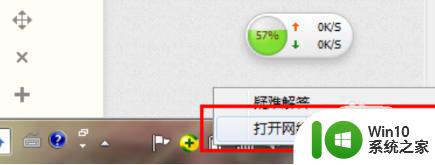
2、在网络共享中心中第一条就是我们目前网络连接的示意图,查看在那个位置有问题。一般会在连接有问题的地方出现 黄色的叹号或者红色的叉号。
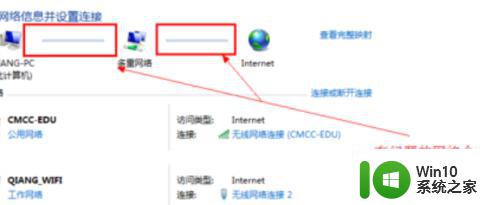
3、单击那个黄色的叹号或者红色的叉号我们的系统就会为我们自动的检测问题,等待一会结果就会出来了。能否解决问题系统也会给出提示。
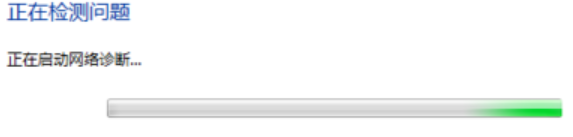
4、又是系统提示无法修复,但是其实我们的问题已经解决了,再次进行连接即可。
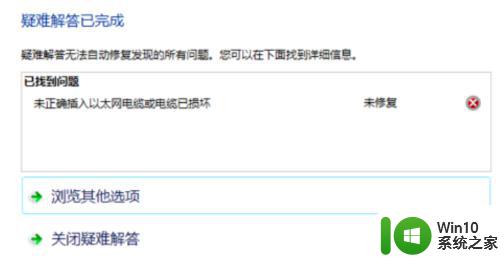
方法二:
1、现在的网络目前都是自动获取的,如果我们不小心将其设置为固定的很容易出现错误。造成网络无法连接的情况。所以网络无法连接首先就压检查我们的网络IP设置。
右击计算机——单击网络名称。
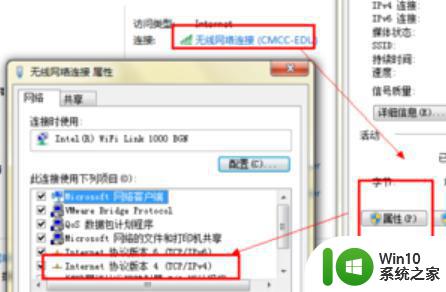
2、选择属性——TCP/IP……4,双击打开,将IP和下面的DNS都设为自动获取就OK了。
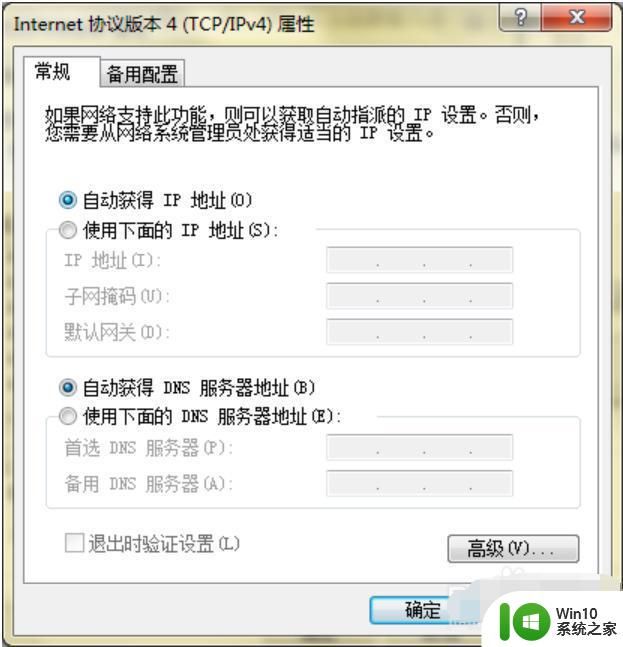
特别注意:
1.如果你的电脑使用的是本地连接,而且又是刚刚做过系统。那么一定要打电话给你的服务商要求重新开启网络连接,否则你是连接不上的。
2.网卡驱动一定要确定安装正确,这里就不多说了,如果连驱动都没装正确那就不用上网了。
以上就是关于台式电脑已连接但无法上网的解决方法的全部内容,如果您遇到相同情况,可以按照本文提供的方法进行解决。
台式电脑已连接但无法上网的解决方法 台式电脑连不上网的常见故障与解决办法相关教程
- 电脑已连接网上但上不了网如何修复 电脑已连接网络但无法上网的原因及解决方法
- 台式电脑没网络怎么解决 台式电脑无法连接网络怎么办
- 电脑网络已经连上却仍然上不了网的解决方法 电脑网络连接正常但是上不了网怎么办
- 电脑插网线连不上网的解决办法 台式电脑插网线无法上网的原因和解决方法
- 笔记本电脑显示已连接wifi但是上不了网 笔记本电脑连接上无线网络无法上网的解决办法
- 宽带连接正常但无法上网怎么办 网线连接正常但电脑无法上网的解决方案
- 台式电脑怎么连接无线网络 怎么在台式电脑上连接wifi
- 电脑网线插上了却无法上网的故障排查方法 网线插上电脑后出现了无法连接网络的问题该如何解决
- 网线正常电脑连不上网怎么回事 电脑网线连接正常但无法上网的解决方法
- 电脑连不上网如何解决 电脑连接WiFi但无法上网怎么办
- 路由器显示已连接但上不了网 路由器能连上但无法上网的常见问题及解决方案
- wifi有网络连接电脑上不了网如何处理 wifi连接正常但电脑无法上网的解决方法
- U盘装机提示Error 15:File Not Found怎么解决 U盘装机Error 15怎么解决
- 无线网络手机能连上电脑连不上怎么办 无线网络手机连接电脑失败怎么解决
- 酷我音乐电脑版怎么取消边听歌变缓存 酷我音乐电脑版取消边听歌功能步骤
- 设置电脑ip提示出现了一个意外怎么解决 电脑IP设置出现意外怎么办
电脑教程推荐
- 1 w8系统运行程序提示msg:xxxx.exe–无法找到入口的解决方法 w8系统无法找到入口程序解决方法
- 2 雷电模拟器游戏中心打不开一直加载中怎么解决 雷电模拟器游戏中心无法打开怎么办
- 3 如何使用disk genius调整分区大小c盘 Disk Genius如何调整C盘分区大小
- 4 清除xp系统操作记录保护隐私安全的方法 如何清除Windows XP系统中的操作记录以保护隐私安全
- 5 u盘需要提供管理员权限才能复制到文件夹怎么办 u盘复制文件夹需要管理员权限
- 6 华硕P8H61-M PLUS主板bios设置u盘启动的步骤图解 华硕P8H61-M PLUS主板bios设置u盘启动方法步骤图解
- 7 无法打开这个应用请与你的系统管理员联系怎么办 应用打不开怎么处理
- 8 华擎主板设置bios的方法 华擎主板bios设置教程
- 9 笔记本无法正常启动您的电脑oxc0000001修复方法 笔记本电脑启动错误oxc0000001解决方法
- 10 U盘盘符不显示时打开U盘的技巧 U盘插入电脑后没反应怎么办
win10系统推荐
- 1 萝卜家园ghost win10 32位安装稳定版下载v2023.12
- 2 电脑公司ghost win10 64位专业免激活版v2023.12
- 3 番茄家园ghost win10 32位旗舰破解版v2023.12
- 4 索尼笔记本ghost win10 64位原版正式版v2023.12
- 5 系统之家ghost win10 64位u盘家庭版v2023.12
- 6 电脑公司ghost win10 64位官方破解版v2023.12
- 7 系统之家windows10 64位原版安装版v2023.12
- 8 深度技术ghost win10 64位极速稳定版v2023.12
- 9 雨林木风ghost win10 64位专业旗舰版v2023.12
- 10 电脑公司ghost win10 32位正式装机版v2023.12